Schemat blokowy jest przeznaczona do wyświetlania czynność lub proces, w kolejności. Wykresy te są często wymagane do tworzenia diagramów biznesowych, pokazując modele procesów produkcyjnych oraz zadań. Istnieją różne metody, dzięki którym można tworzyć diagramy w programie PowerPoint, w tym za pomocą grafiki SmartArt, kształty i gotowych szablonów.
Jak utworzyć diagramy Z SmartArt w programie PowerPoint
Najlepszym sposobem na tworzenie schematów na własną rękę, to z pomocą grafiki SmartArt w programie PowerPoint. Metoda ta jest nawet zalecane przez Microsoft w dziale wsparcia Office.com. Poniżej znajduje się kompletny przewodnik, który pokazuje, jak stworzyć schemat z wykorzystaniem grafik SmartArt.
Wybrać grafiki SmartArt
W pierwszym etapie, przejdź do dodaje się:> SmartArt, a następnie wybierz grafikę do tworzenia wykresu przepływu. Istnieją różne grafiki, które można wykorzystać do tego celu, jednak najlepsze grafiki SmartArt obejmują te w sekcjach listach procesowe, cykl, hierarchii i relacji.
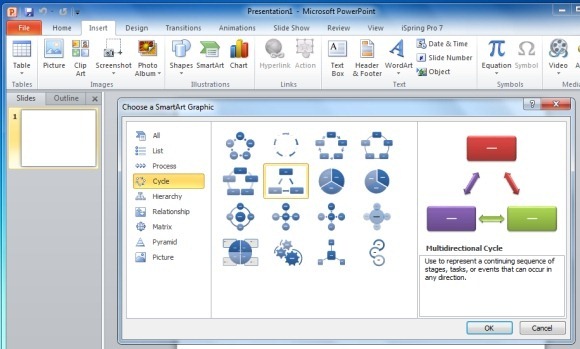
Dodaj przetwarzać informacje Layout
W następnym kroku, należy wypełnić pola, aby utworzyć układ sekwencyjny proces. Dokonując schemat upewnić, że kształty używane są odpowiednio umieszczone.
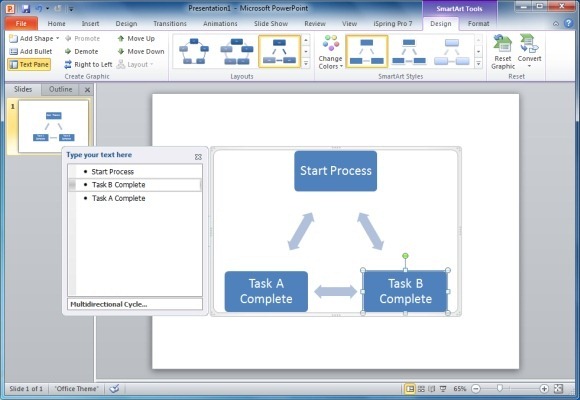
Dodaj kształtów Schemat blokowy
Możesz dodawać kształty do schematu blokowego z menu Add Shape w Narzędzia grafiki SmartArt. Może to pozwala na dodawanie dodatkowych kształtów do swojego schematu.
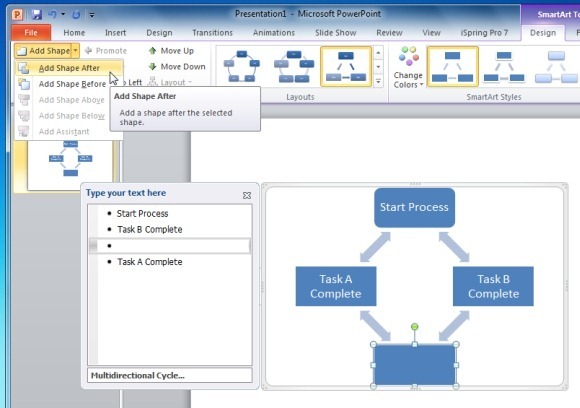
Zmień Shape Type celu odzwierciedlenia odpowiedniego symbolu
Jak już wspomniano wcześniej, różne kształty, na schemacie blokowym przedstawiają różne znaczenie, w związku; Ważne jest zastosowanie odpowiedniego kształtu dla każdej części schematu. Można formatować kształty schematów blokowych, klikając prawym przyciskiem myszy na kształt i będzie zmieniać kształt. Jak widać na poniższym zrzucie ekranu, można wybrać konkretne kształty blokowego z tego menu. Jeśli nie masz pewności, co do których kształt do zastosowania; najedź kursorem na kształt za jego nazwa się pojawiać.
Uwaga: Każdy kształt na wykresie przepływu zajmuje szczególne znaczenie, upewnij się, że używasz odpowiednich kształtów, aby pokazać ten proces w odpowiedniej kolejności. Aby wyświetlić znaczenie różnych kształtach w schemacie sprawdź naszą wpis: Znaczenie różnych symboli schematu.
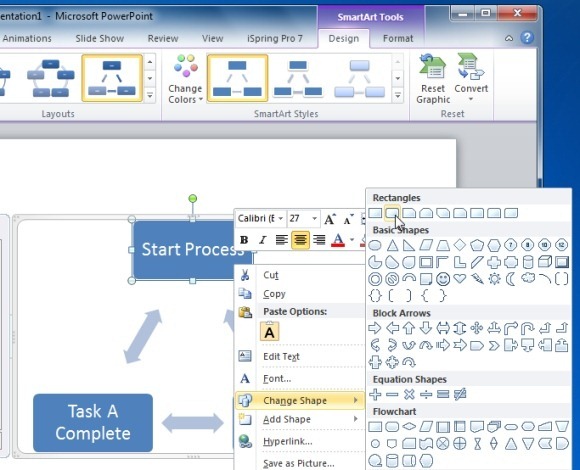
Sformatować Schemat blokowy Projekt
Można dostosować swój schemat, aby nadać mu odpowiedni wygląd poprzez Style SmartArt. Ponadto, można zmieniać kolory dla SmartArt Schemat ze zmian w menu kolorów (Narzędzia SmartArt). Podobnie, można wybrać kolor tła slajdu na karcie Projektowanie w programie PowerPoint.
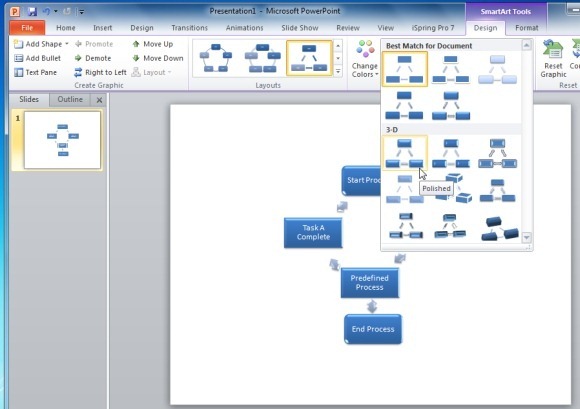
Schemat próbki wykonanych z grafikami SmartArt w programie PowerPoint
Poniższy rysunek przedstawia schemat przykładowego wykonane z SmartArt grafiki w programie PowerPoint.

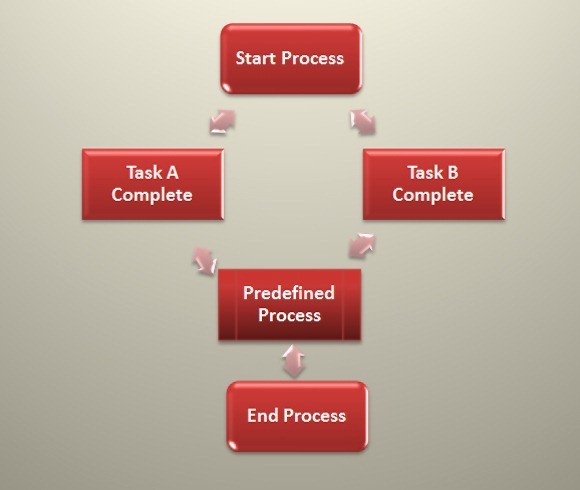
Jak utworzyć diagramy z kształtami w PowerPoint
Można również dokonać za pomocą schematów blokowych kształty. Aby dodać kształty PowerPoint przejść do włożeniem> kształtów.
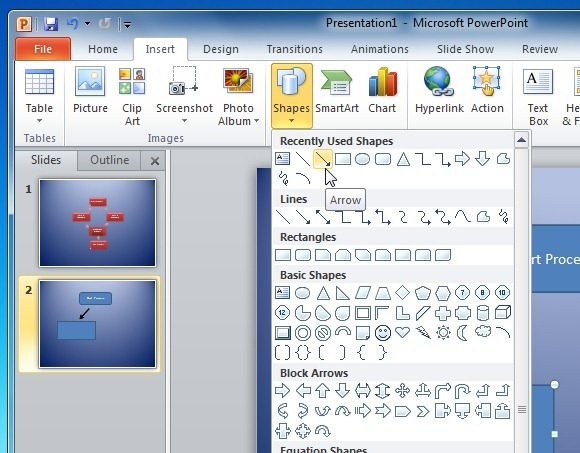
Po wybraniu wymaganego kształtu przeciągnąć kursor myszy nad suportem wygenerować wybrany kształt.
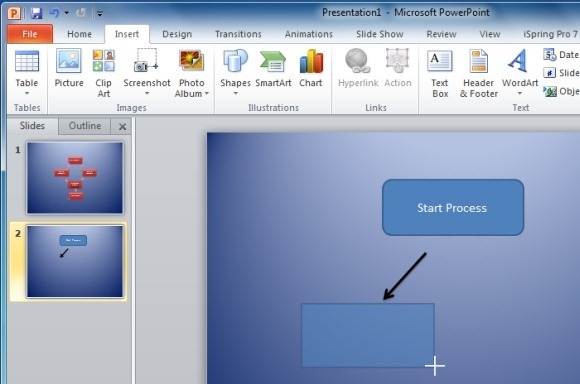
Aby sformatować indywidualny kształt, wybrać kształt i przejdź do szybkich stylów lub skorzystać z mnogości opcji, które pojawią się w menu wstążka w narzędzi do rysowania.
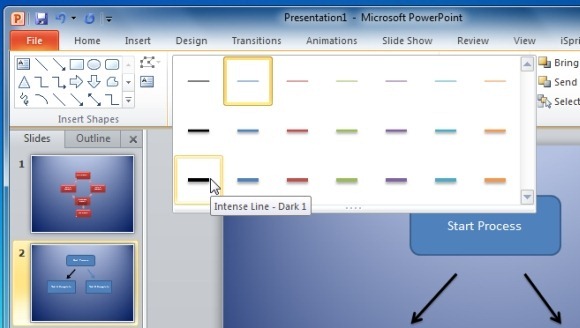
Poniższy zrzut ekranu pokazuje schemat przykładowego stworzony z kształtów w programie PowerPoint.
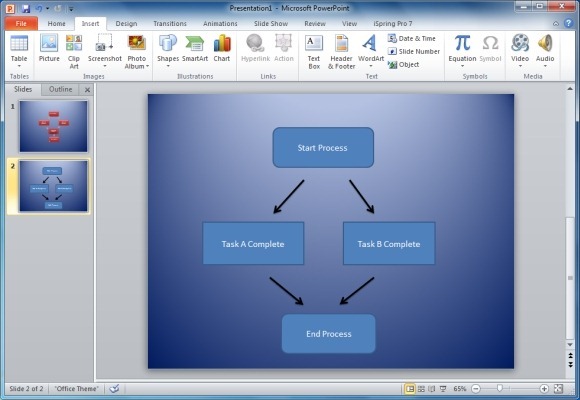
Schemat działania PowerPoint Szablony
Jeśli okaże się to zbyt pracochłonne do tworzenia schematów blokowych z wykorzystaniem kształty lub grafik SmartArt, a następnie można zdecydować się na schemat blokowy PowerPoint Templates. Poniżej przedstawiamy kilka konfigurowalne szablony PowerPoint, które można wykorzystać do tworzenia schematów blokowych.
Process Flow Diagram Template for PowerPoint
Jest to doskonały szablon Schemat premii dla programu PowerPoint, które zapewnia edytowalną schemat procesu, który może być użyty do tworzenia schematu blokowego w żadnym momencie. Szablon ten jest wyposażony w szereg przykładowych preparatów, które oferują szereg przykładowych diagramów, które można dostosować do własnych potrzeb.
Idź do pobrania Process Flow Diagram Template for PowerPoint
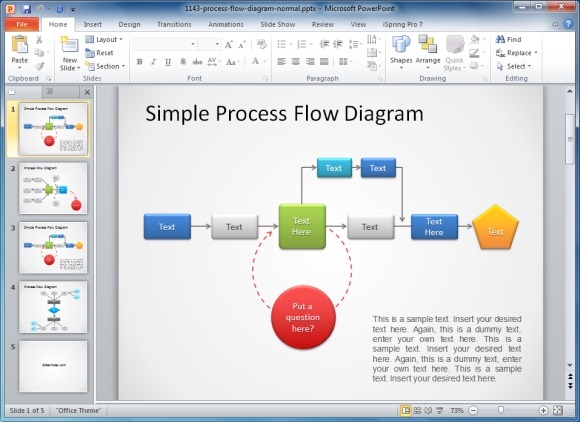
Bezpłatne Przebieg procesu Diagram Template for PowerPoint
Jest to kolejny dobrze szablon schemat schemat blokowy z różnymi zjeżdżalniami próbek, które dostarczają przykładowych schematów. Ten szablon nawet jest wyposażony w samodzielne szkiełku z danym cliparty pomóc kopiowania / wklejania kształty całej różnych preparatów do tworzenia schematów blokowych wygodnie.
Idź do pobrania za darmo Process Flow Diagram Template for PowerPoint
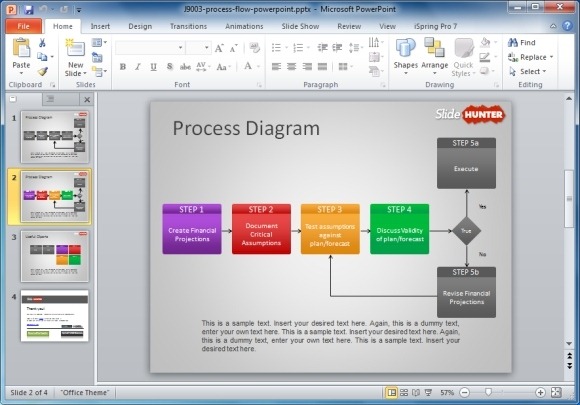
Bezpłatne prosty szablon PowerPoint Process Chart
Jest to kolejny wolny szablon schemat blokowy, który może być stosowany do wytwarzania tradycyjnych handlowych i schematy. Podczas gdy próbka przesuwa się w tym szablonie wydają się mniej jak w typowym schemacie, jednak można poruszać się kształtem i strzały łatwo skonstruować porządny schemat z pewnymi ładną grafiką.
Idź do pobrania za darmo prosty szablon PowerPoint Process Chart
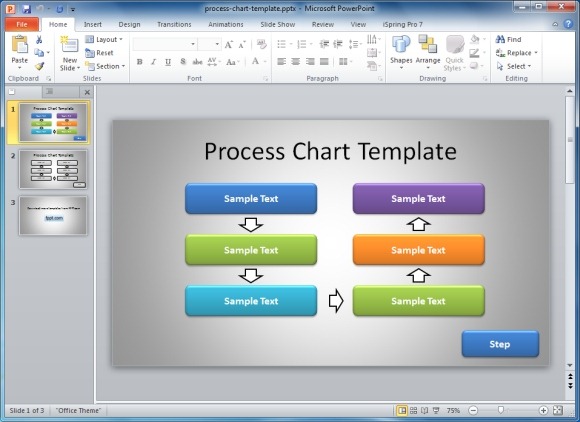
Inny niż PowerPoint można również rysować diagramy za pomocą różnych narzędzi firm trzecich. Aby uzyskać więcej informacji, zobacz nasz post o Najlepsza opłacone i wolne przepływy Makers wykres lub tabelę można pobrać i diagramy do prezentacji PowerPoint.
